技术编辑修复win10系统使用腾讯手游助手录制视频的教程
发布日期:2019-11-13 作者:win10纯净版 来源:http://www.wp10.cc 复制分享
win10系统是很多电脑用户首选的装机系统,然而有不少用户在使用过程中可能会碰到win10系统使用腾讯手游助手录制视频的情况。大部分用户电脑技术都是菜鸟水平,面对win10系统使用腾讯手游助手录制视频的问题,无法自行解决。不少用户都来咨询小编win10系统使用腾讯手游助手录制视频要怎么处理?其实可以根据以下步骤 1、首先打开腾讯手游助手,然后随便打开一款游戏; 2、运行游戏后会弹出腾讯手游助手的游戏窗口,在该窗口右侧的功能列表中就可以看到“录屏”功能了;这样的方式进行电脑操作,就可以搞定了。下面就和小编一起看看解决win10系统使用腾讯手游助手录制视频问题详细的操作步骤:
1、首先打开腾讯手游助手,然后随便打开一款游戏;
2、运行游戏后会弹出腾讯手游助手的游戏窗口,在该窗口右侧的功能列表中就可以看到“录屏”功能了;

3、点击“录屏”后会弹出一个录屏窗口,在这个窗口中点击“开始录制”即可开始录制视频;
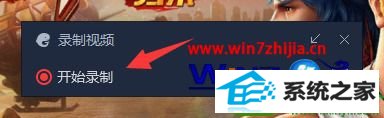
4、当录制结束后点击“停止录制”即可,之后它会帮我们自动保存该视频;
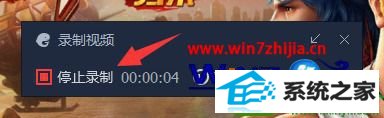
5、另外我们还可以点击“上传”直接将该视频上传到网上。点击“打开保存路径”还可以来到保存该视频的文件夹中。
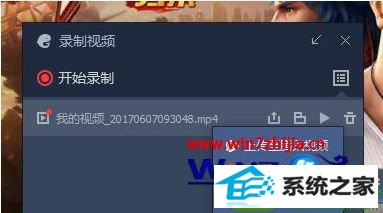
关于win10系统怎么使用腾讯手游助手录制视频就给大家介绍到这边你了,有需要的用户们可以采取上面的方法步骤来进行操作吧,希望可以帮助到大家。
栏目专题推荐
- 电脑公司win10系统下载
- 悟空官网
- 大地重装系统
- 小米重装系统
- 惠普装机助手
- 企业版装机大师
- 笔记本系统
- 360xp系统下载
- 索尼装机管家
- 绿茶官网
- 橙子官网
- u启动装机大师
- 咔咔官网
- 屌丝u盘装系统
- 飞飞装机大师
win10纯净版推荐
- 帮您还原win8系统Macromedia Flash8界面显示异常的的技巧
- [已处理]win7开机黑屏没有任何显示
- 大师教您win10系统提示“无法删除文件:无法读源文件或磁盘”的方案
- win10系统麦克风总是自动调节音量的操作教程
- win10系统打开服务提示错误1068依赖服务或组无法启动的教程
- 番茄家园教你win8系统打开软件提示Activex部件不能创建对象的技巧
- 微软发布win7 Build 17107更新:调整更新时电源管理状态的详细步
- 黑云细说win10系统电脑文件损坏报错导致无法进入系统的办法【图文】
- 怎么安装win7(21H1)升级
- 快速解答win10系统ie10浏览器滚动栏有黑线的技巧
- win公文包如何用?告诉你电脑里的公文包如何用
- Microsoft为何在win 7中重新启用Cortana功能
热门教程
- [已处理]win7开机黑屏没有任何显示
- 电脑公司解答win10系统剑网三卡机的问题
- 谷歌正在开发新功能:未来win7系统或可使用谷歌账户进行登录的修
- 技术编辑解决win10系统开启自动连接无线网络的教程
- 小马教你win10系统更新显卡驱动之后导致出现花屏现象的步骤
- 老司机帮你win10系统电脑总弹出你的电脑遇到问题需要重新启动的方案
- 大师修复win10系统打开游戏后音乐声音会变小的教程
- win10系统打开Adobe Audition提示“Adobe Audition 找不到所支持的音
- win10系统内置诊断工具解决电脑音箱没有声音的解决步骤
- win10系统灰鸽子病毒的危害和清理的解决教程
- 深度技术处理win10系统补丁KB31616410更新缓慢的问题
- 小编修复win8系统文件夹共享按钮是灰色不可用的方案
- 大神演示win8系统u盘无法删除文件夹提示目录不是空的的的步骤
- win10系统安装搜狗输入法后不能用的操作教程
- 3gpp怎么转mp3_win10 64位系统将3gpp格式文件转换为Mp3格式办法
友情链接

